User guide
Table Of Contents
- userguide_marquee 1
- userguide_marquee 66
- userguide_marquee 67
- userguide_marquee 68
- userguide_marquee 2
- userguide_marquee 3
- userguide_marquee 4
- userguide_marquee 5
- userguide_marquee 6
- userguide_marquee 7
- userguide_marquee 8
- userguide_marquee 9
- userguide_marquee 10
- userguide_marquee 11
- userguide_marquee 13
- userguide_marquee 14
- userguide_marquee 15
- userguide_marquee 16
- userguide_marquee 17
- userguide_marquee 18
- userguide_marquee 19
- userguide_marquee 20
- userguide_marquee 21
- userguide_marquee 22
- userguide_marquee 23
- userguide_marquee 24
- userguide_marquee 25
- userguide_marquee 26
- userguide_marquee 27
- userguide_marquee 28
- userguide_marquee 29
- userguide_marquee 30
- userguide_marquee 31
- userguide_marquee 32
- userguide_marquee 33
- userguide_marquee 34
- userguide_marquee 35
- userguide_marquee 36
- userguide_marquee 37
- userguide_marquee 38
- userguide_marquee 39
- userguide_marquee 40
- userguide_marquee 41
- userguide_marquee 42
- userguide_marquee 43
- userguide_marquee 44
- userguide_marquee 45
- userguide_marquee 46
- userguide_marquee 47
- userguide_marquee 48
- userguide_marquee 49
- userguide_marquee 50
- userguide_marquee 51
- userguide_marquee 52
- userguide_marquee 53
- userguide_marquee 54
- userguide_marquee 55
- userguide_marquee 56
- userguide_marquee 57
- userguide_marquee 58
- userguide_marquee 59
- userguide_marquee 60
- userguide_marquee 61
- userguide_marquee 62
- userguide_marquee 63
- userguide_marquee 64
- userguide_marquee 65
- userguide_marquee 70
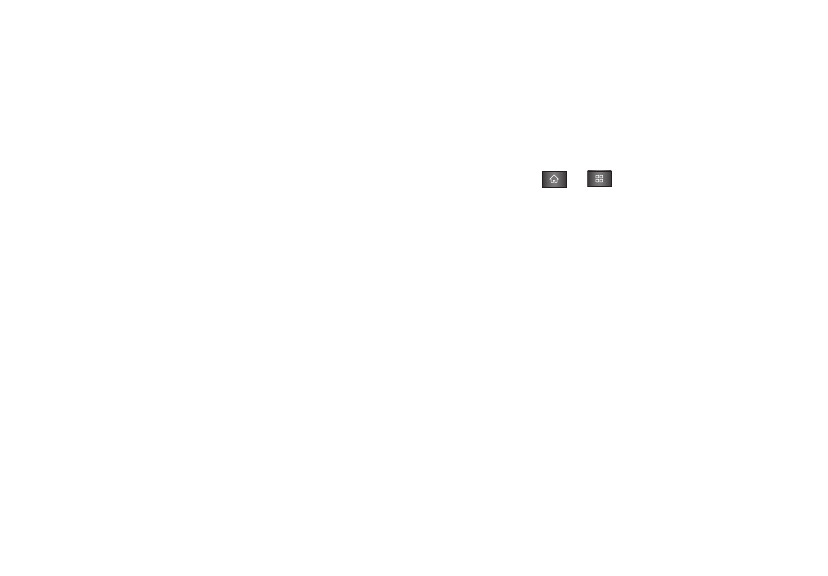
22 Section 1A: Your Phone: The Basics
Using the Notifications Panel
Notification icons report the arrival of new
messages, calendar events, alarms, as well as
ongoing events, such as when you are on a call.
When you receive a notification, text appears
briefly and the notification icon will be displayed
in the Status Bar.
You can open the Notifications Panel to view a list
of all recent notifications. Depending on your
settings, you may hear a notification sound and
the device may vibrate.
Applications whose activities produce
notifications, such as Gmail™ and Google Talk,
have their own settings, which you can use to
configure whether, and how, they send
notifications.
To open the Notifications Panel:
©
Touch and drag the Status Bar to the
bottom of the screen.
– or –
©
Tap > > More > Notifications.
The Notifications Panel displays a list of your
current notifications, organized into ongoing and
event-based notifications.
To respond to a notification:
1. Open the Notifications Panel. Your current
notifications are listed in the panel, each
with a brief description.
2. Tap a notification to view it. The
Notifications Panel will close and the
application that corresponds to the
notification will open.










